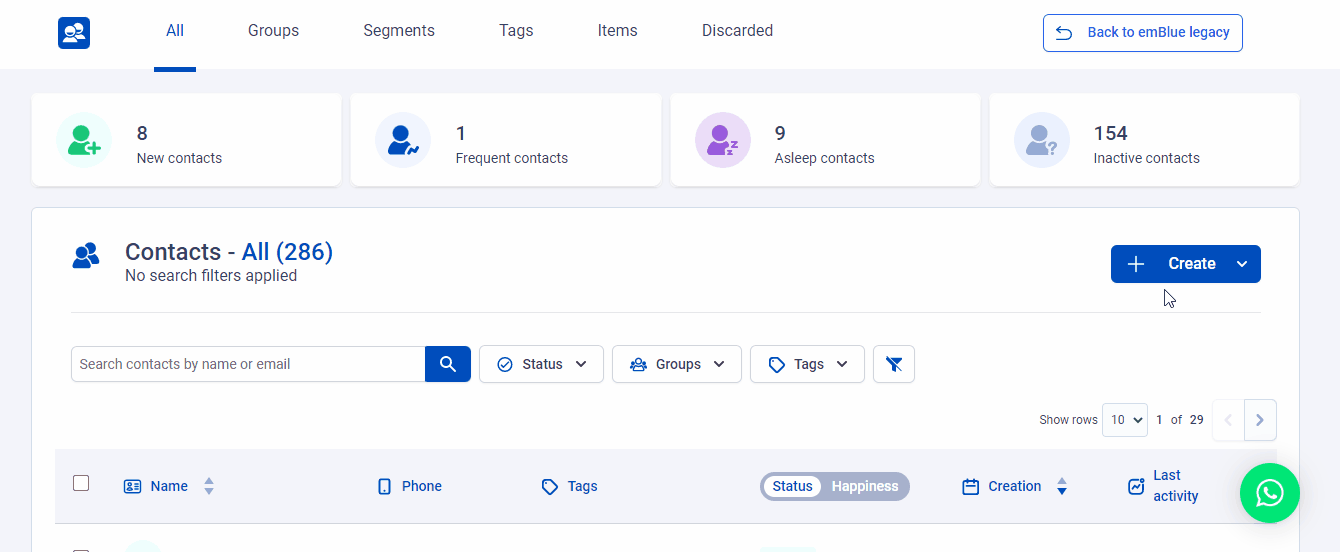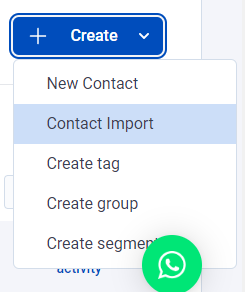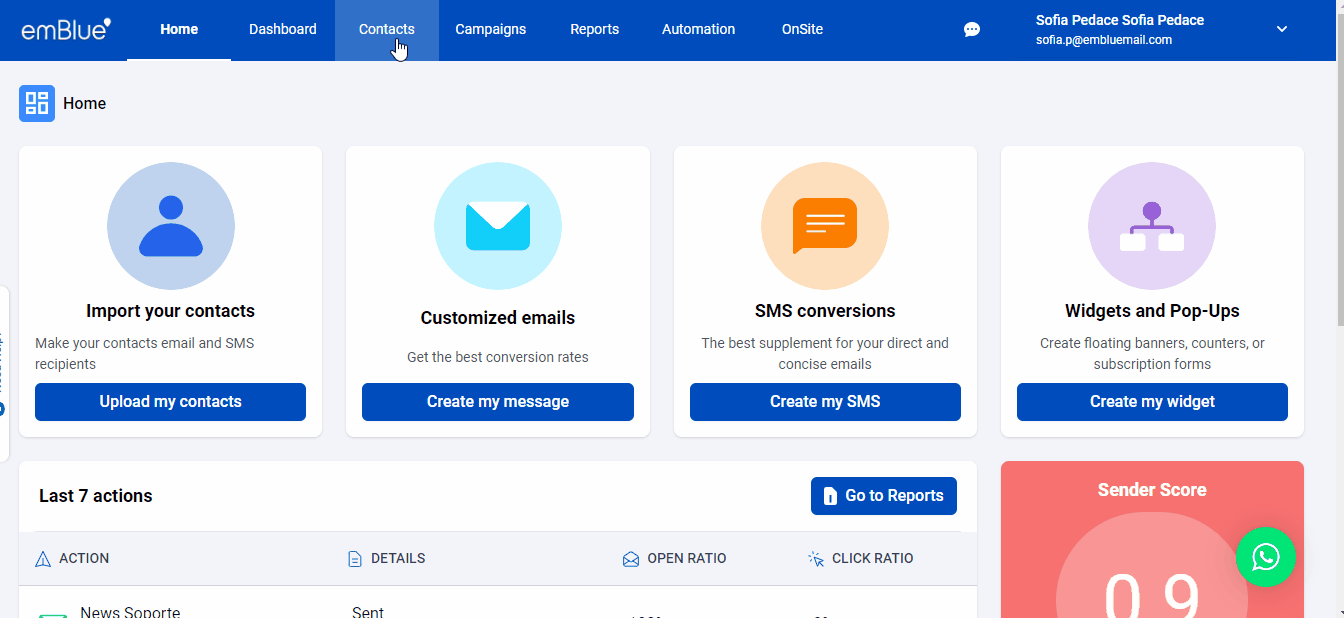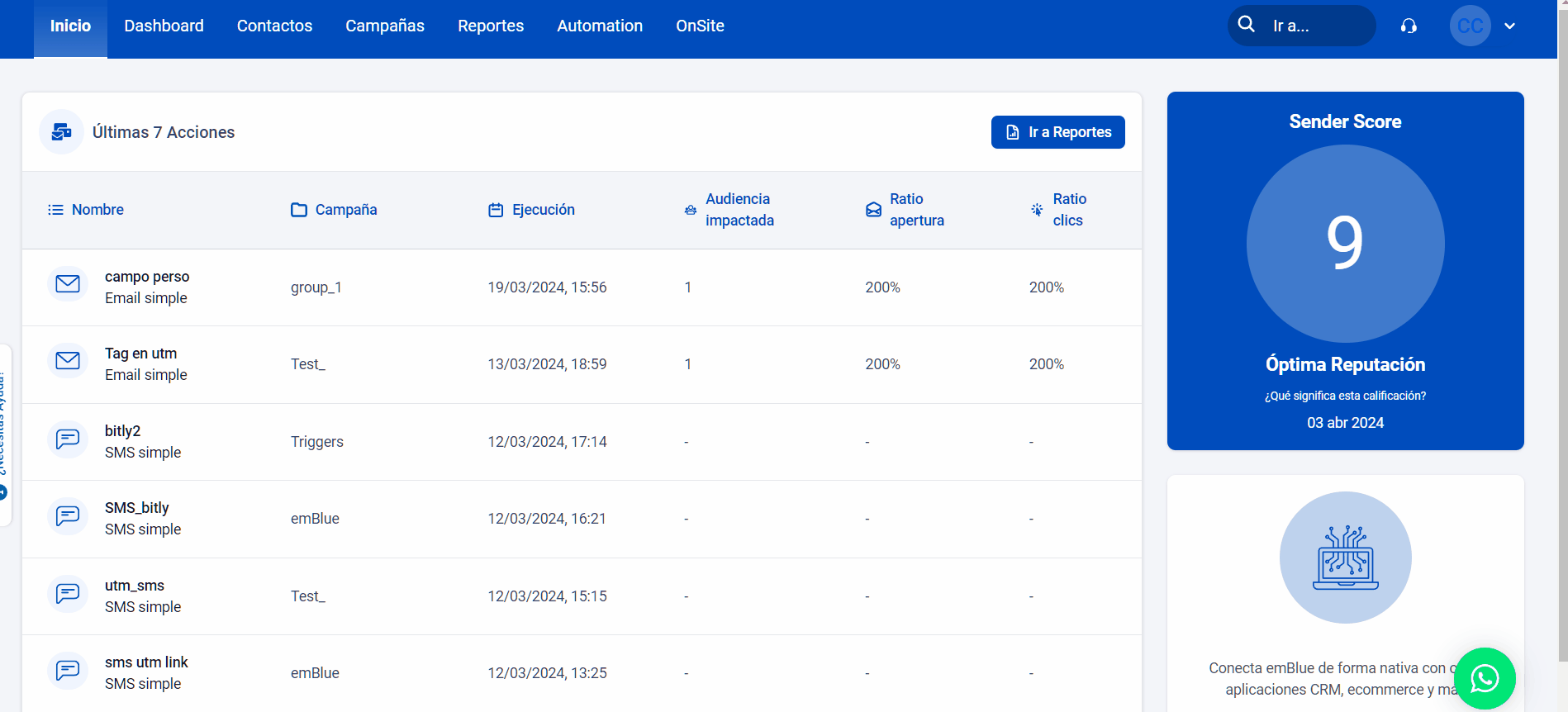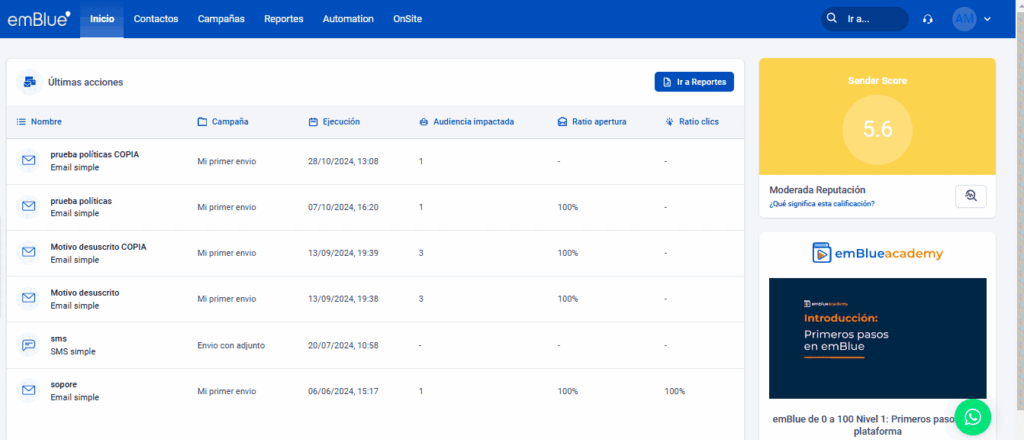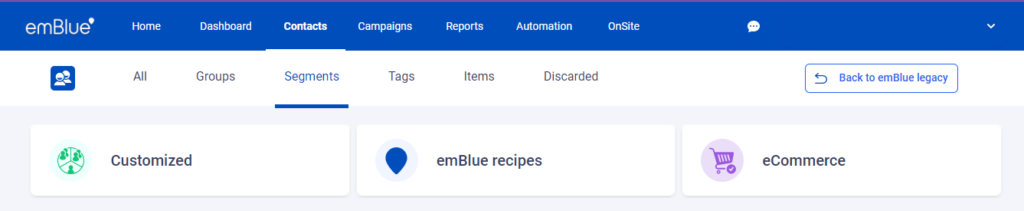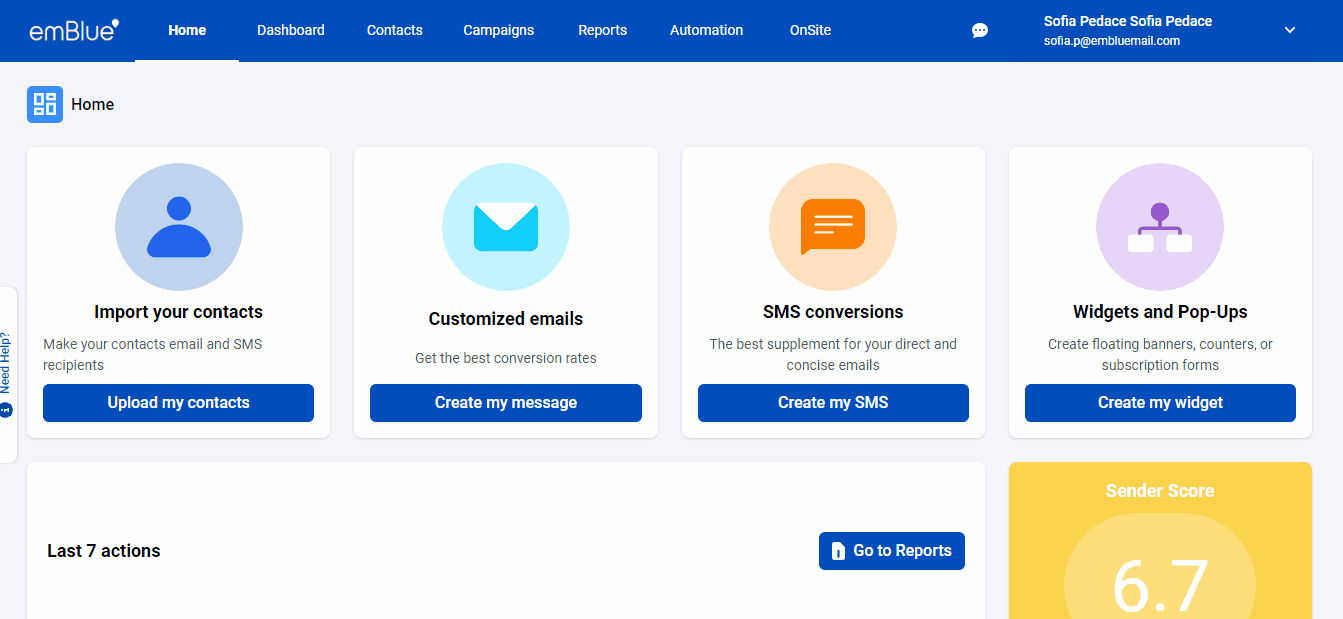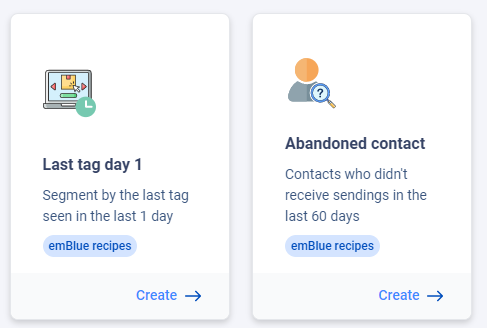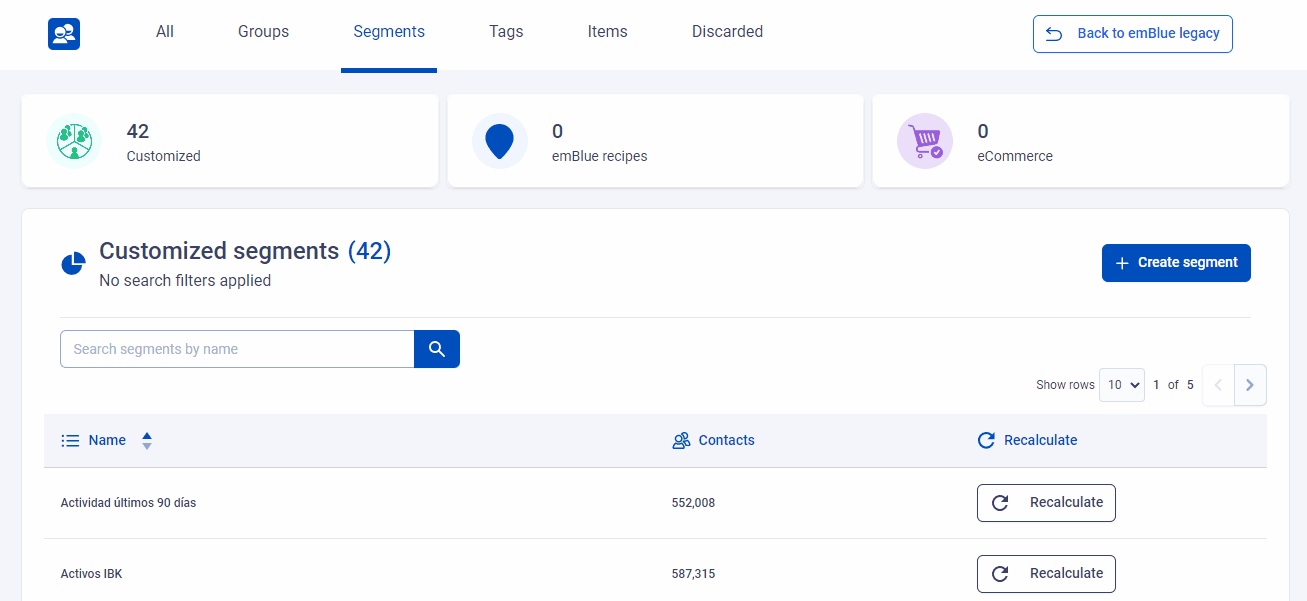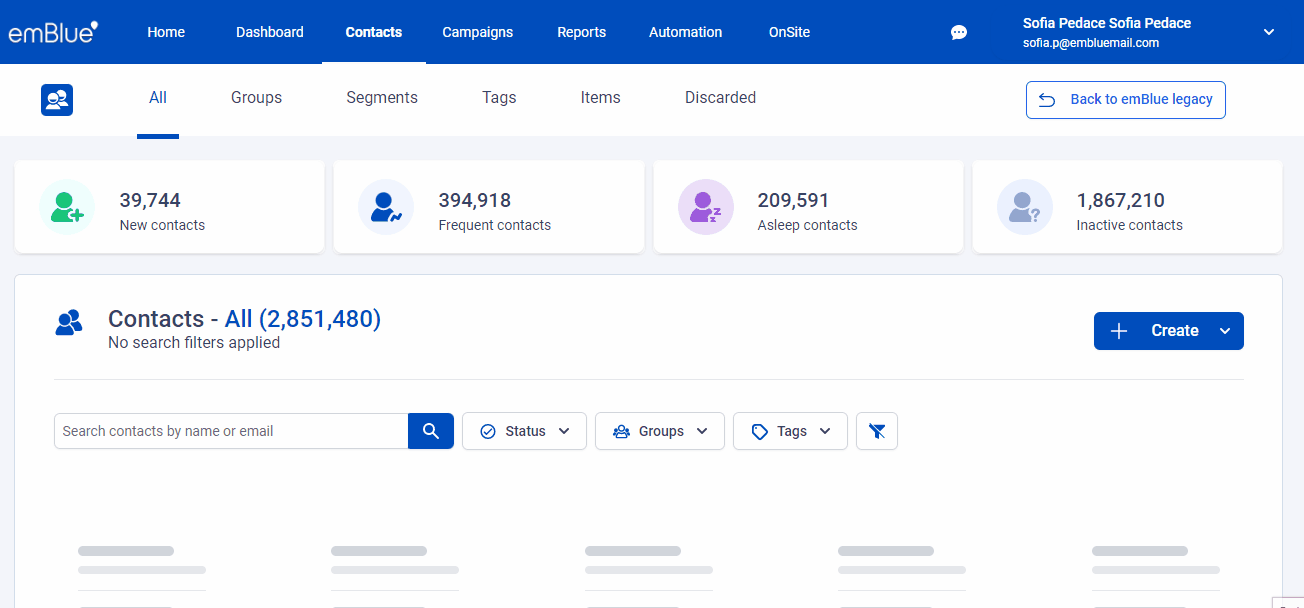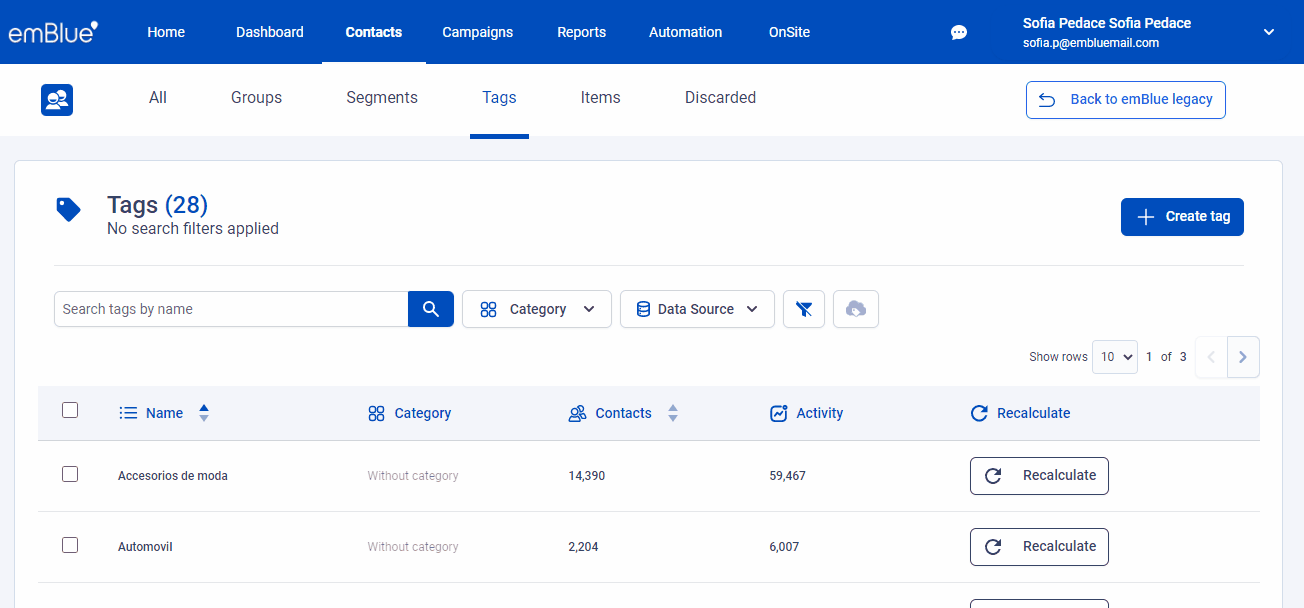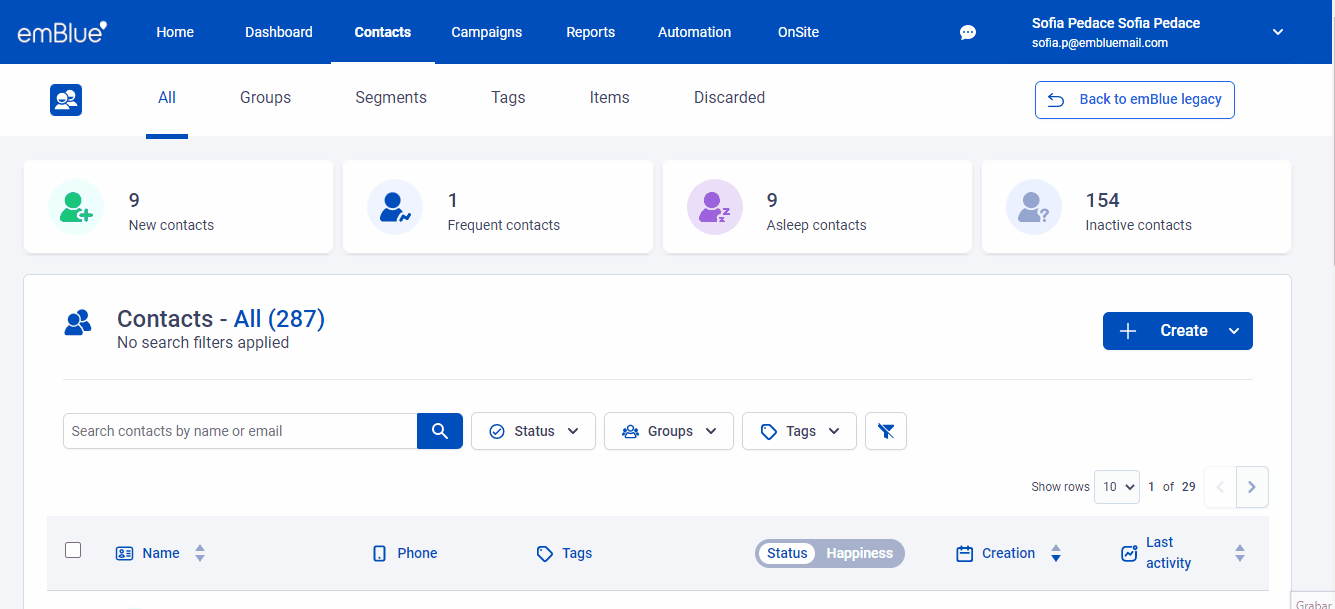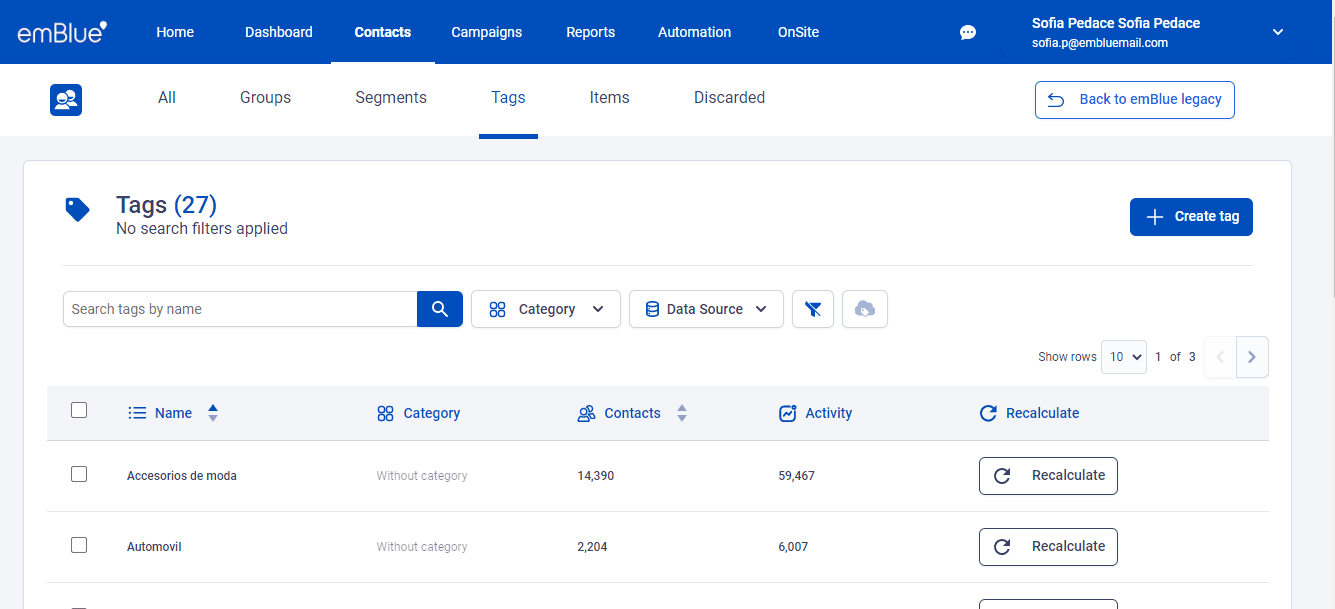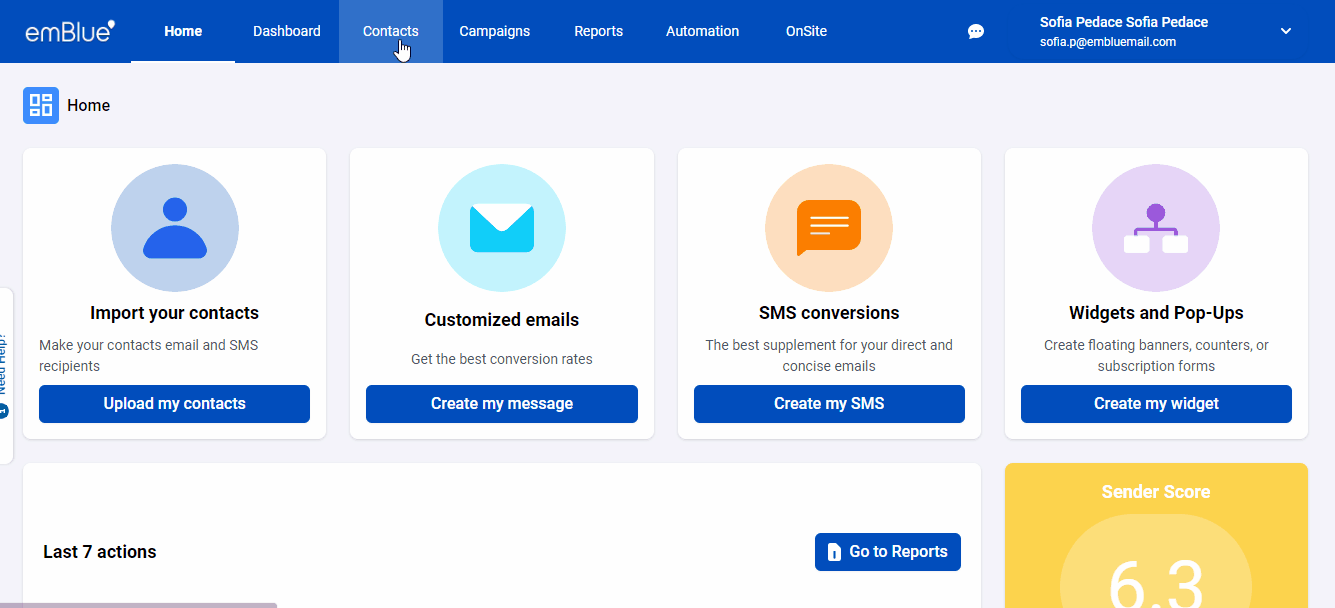En emBlue creamos conversaciones de valor mediante la personalización del contenido. Por eso, contamos con varias posibilidades para administrar tus contactos, logrando optimizar el tiempo y convirtiendo cada acción de marketing, en única y directa.
En nuestro nuevo módulo de Contactos encontrarás las herramientas y la información para clasificar tu audiencia según sus preferencias, para asegurarte que tus campañas de marketing tengan un impacto directo de forma personalizada.
Automatiza el contenido en base a los datos clasificados, optimiza tiempos utilizando nuestros filtros y brinda la mejor experiencia a tu audiencia.
Grupos de Contactos
Los Grupos de Contactos te permitirán agrupar destinatarios según tu preferencia, y así poder incluirlos en tus acciones de email, SMS o Push Notifications. Estos Grupos pueden ser creados manualmente desde el botón CREAR o al momento de subir una base de datos.
Los Grupos de Contactos no son variables, pero sí pueden sumarse contactos nuevos; es decir: podrás crear manualmente un grupo de contactos a partir de la subida de una base, como así también podrás asignar contactos existentes o nuevos a un grupo.
Tus grupos podrán contener todos los contactos que desees. emBlue otorga una capacidad de 100 grupos para que puedas clasificar tus contactos.
Crear grupo
Para crear grupos deberás ir a Contactos > Crear grupo.
Se creará el grupo y estará disponible para agregarle contactos posteriormente.
Recuerda que para subir contactos deberás ir a Crear > Importar Contactos.
Siguiendo los pasos que te mostramos aquí, o ingresando al perfil del contacto, asignándole un grupo posteriormente:
Eliminar grupo
Para eliminar un grupo de contactos solo debes seleccionarlo de la lista en la sección Contactos > Grupos y hacer click en el icono de papelera:
Recuerda que si eliminas un grupo, los contactos continuarán en tu base general de emBlue, pero no serán incluidos en los envíos, dado que para incluir destinatarios en un envío necesitarás que estos se encuentren agrupados en un grupo o segmento.
Descargar grupos
Desde el nuevo módulo de contactos, también tendrás la posibilidad de exportar en un archivo csv. los grupos de contactos que desees, puedes realizar 50 descargas por día e incluir en cada descarga, hasta 20 campos personalizados.
Para descargar un grupo, debes ingresar a la opción grupos desde el módulo de contactos, marcar la casilla correspondiente al grupo para que se active la opción de descarga o también ingresar al grupo y desde allí, verás el botón para realizar este proceso.
Asignar y Desasignar contactos a un grupo
Podrás asignar y desasignar contactos a distintos grupos desde el módulo de Contactos.
Para hacer esto, primero deberás dirigirte a Contactos, seleccionar el o los contactos que quieres incluir o excluir de los grupos tal como se muestra a continuación:
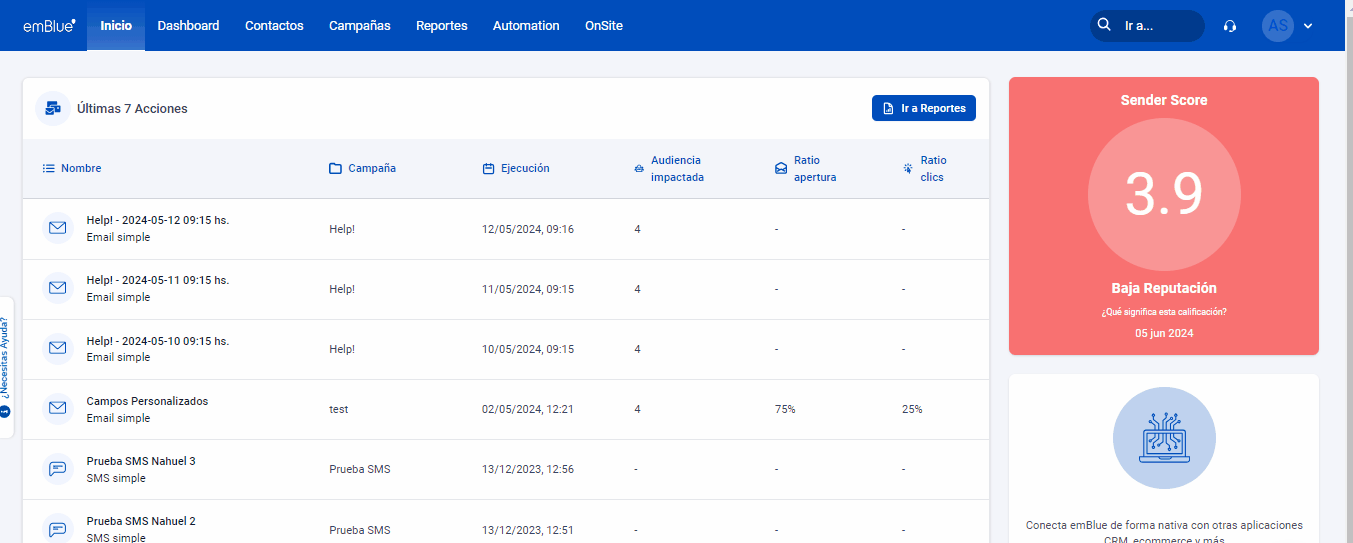
Una vez selecciones los contactos, se habilitará la opción de incluir o excluir de grupos. Dando click aquí, aparecerá una ventana que enlistará todos los grupos disponibles dentro de tu cuenta, y clickeando en el signo «+» podrás agregarlo a un nuevo grupo y, clickeando en el signo «-» podrás excluir del o de los grupos que desees.
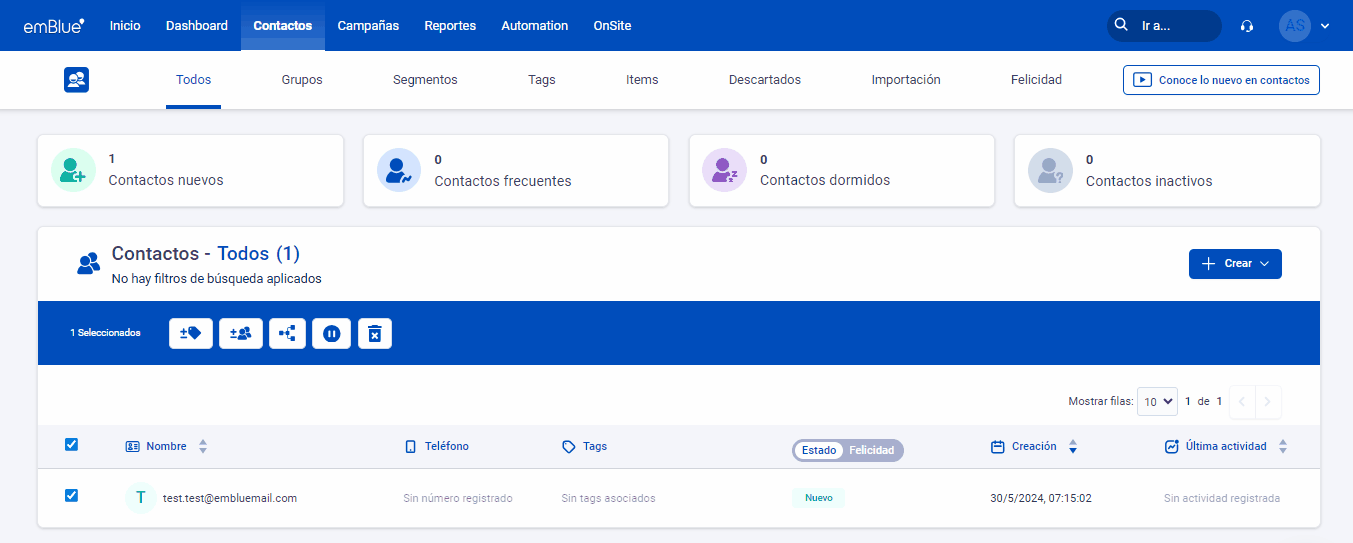
Dando click en «Aceptar» se aplicarán los cambios y serás redirigido a la pestaña de Grupos y visualizarás un pop up que te indicará que el proceso se realizó correctamente.
Segmentos
Un Segmento es una agrupación de contactos realizada en función de una serie de reglas que podemos definir relacionadas con las características y actividad de los contactos, esto lo hace dinámico. La principal utilidad de un segmento es generar nuevas formas de organización para el envío de las acciones de email marketing.
Dinamismo
Mientras que un Grupo de Contactos es estático, es decir, tiene definido los contactos que forman parte de él de forma específica, los Segmentos son dinámicos. Una vez creado un segmento, este se actualizará de forma automática incorporando nuevos contactos cuando estos cumplan con las reglas que hemos establecido para dicho segmento. Esto sucede tanto con los contactos que incorporamos posteriormente como con aquellos que ya teníamos, pero cuyas características sean modificadas.
Creación y edición de un Segmento
Para crear un Segmento podemos hacer click en Contactos > Segmentos > Crear Segmento
Como mencionamos anteriormente, los segmentos son dinámicos. Estos actualizarán su base una vez por día o podrás ejecutar la acción manualmente dando click en Recalcular.
Descargar segmentos
Desde el nuevo módulo de contactos, también tendrás la posibilidad de exportar en un archivo csv. los segmentos que desees, puedes realizar 50 descargas por día e incluir en cada descarga, hasta 20 campos personalizados.
Para descargar un segmento, debes ingresar a la opción segmentos desde el módulo de contactos, marcar la casilla correspondiente al segmento para que se active la opción de descarga o también ingresar al segmento y desde allí, verás el botón para realizar este proceso.
Tipos de Segmentos
Segmentos Personalizados
En esta pantalla aparecerán los Segmentos que hayas creado con tus condiciones. Podrás visualizarlos en lista con el detalle de la cantidad de contactos que cumplen con esas condiciones. Algunas de las condiciones disponibles para crear estos segmentos (que pueden combinarse) son:
- Por los grupos de contactos donde se encuentran.
- Por las tags asociadas al contacto.
- Por los items.
- Otras opciones.
Recetas emBlue
Son Segmentos pre-configurados que ofrece emBlue en base a la actividad que tenga tu base de contactos.
Por ejemplo, se ofrece un segmento que calcula en base a la última tag vista en el último día. Es decir, agrupará automáticamente a esos contactos y el mismo grupo se podrá actualizar automáticamente.
O también Carrito Abandonado, que agrupará a los contactos que no recibieron envíos en los últimos 60 días. Esta información también se refrescará automáticamente.
eCommerce
En este apartado podrás ver la actividad más reciente de interacción de tus contactos con la herramienta e-Commerce que hayas integrado con emBlue (VTEX, Magento, PrestaShop, etc.).
TAGS
Los TAGs son etiquetas de interés que nos permiten conocer cuáles son las interacciones de los destinatarios con nuestro mensaje, para así entender sus preferencias en cuanto a contenido y segmentar los envíos para mayor efectividad en la comunicación.
Además de su vinculación tradicional a una URL, en emBlue existe una relación directa de los TAGs con los contactos, lo que permite comprender el interés de los usuarios, sumando información de preferencias desde distintos puntos internos y externos a la plataforma.
El usuario puede tener control de las etiquetas que utiliza, ya que cuenta con un límite de 100 TAGs por cuenta. Además, la plataforma impide crear un TAG con los mismos valores de uno existente, evitando generar duplicados.
Crear TAG
Desde la plataforma, podremos crear una TAG desde el menú de Contactos > Tags > Crear Tag
Eliminar TAG
Para eliminar una TAG podremos clickear la TAG a borrar de la lista y hacer click en el icono de papelera.
Vincular Contactos a TAGS manualmente
Para asociar un contacto a una TAG, la misma ya debe estar creada y debemos acceder al perfil del contacto y seleccionar Asociar a una TAG.
Para desasociar una tag deberás seleccionar el contacto a desasociar (o bien realizar una selección masiva tildando la primer casilla), y seguir los pasos que te mostramos a continuación:
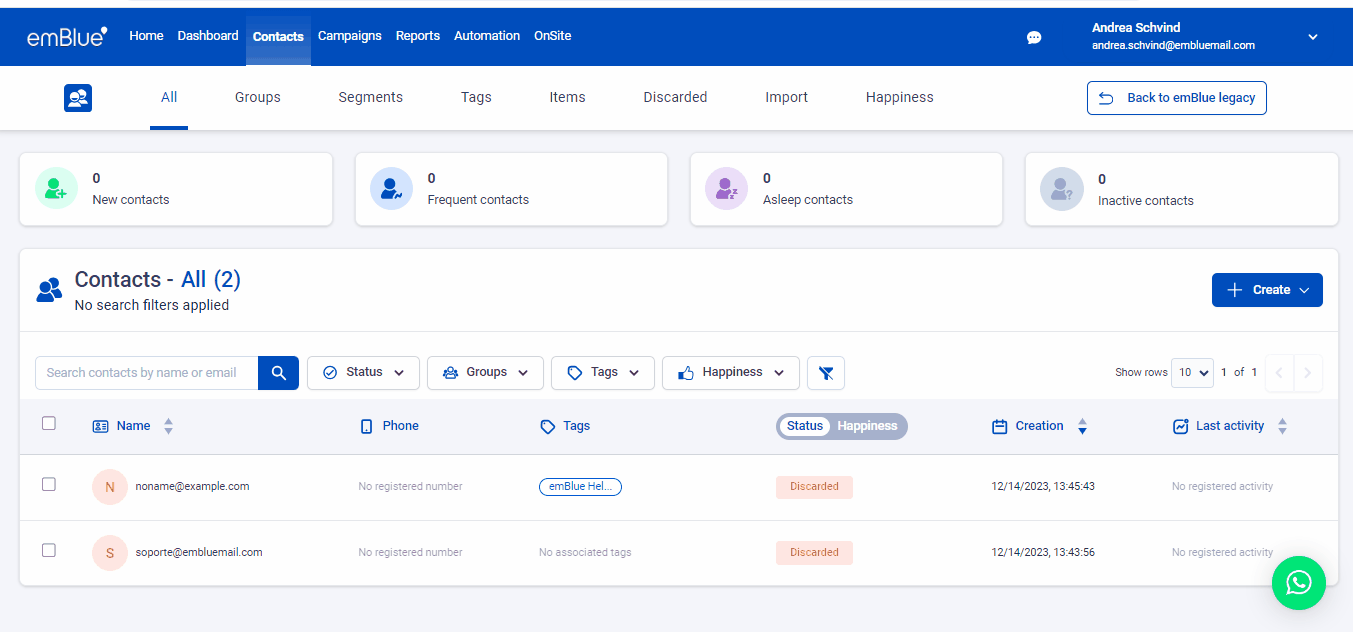
Asociar contenido a un TAG
Si hacemos clic sobre algún TAG de la lista, la app nos mostrará sus características y opciones disponibles. Veremos la casilla de Relacionar contenido pudiendo seleccionar entre dos opciones como fuente:
- Texto/HTML
- URL externa
En este caso elegimos la opción Texto/HTML.
La plataforma abrirá una casilla donde debemos ingresar el contenido a relacionar. Esto será lo que verán los destinatarios cada vez que ingresemos dicho TAG en nuestra pieza de mail. Al finalizar hacemos clic en el botón Guardar.
TAGs via Remarketing
Existe también la posibilidad de vincular tus TAGs a uno o más ítems de las fuentes de datos que hayas cargado en emBlue. A partir de tal vinculación podrás armar piezas de mail con contenido personalizado de acuerdo a la actividad registrada de tus destinatarios.
Para saber como llevar a cabo esta configuración, puedes revisar el artículo TAGs via Remarketing.
Items
Los ítems son una agrupación de contactos que permiten conocer específicamente sus intereses.
Un caso de uso, por ejemplo, es poder detectar el interés de un destinatario en un producto único, específico y así realizar remarketing para que el contacto haga efectiva la compra de dicho producto.
Es importante recordar que los ítems se vinculan a partir de una fuente de datos, y se actualizan de manera automática.
Los ítems pueden ayudarte a armar piezas personalizadas a través del gestor de contenido, pudiendo generar acciones de Remarketing según la actividad e intereses de cada destinatario.
Para saber como realizar la configuración de ítems en función de tu fuente de datos, puedes visitar el artículo Ítems via Remarketing.